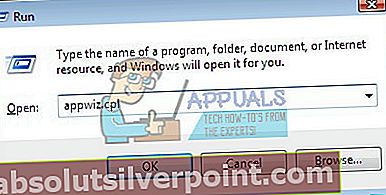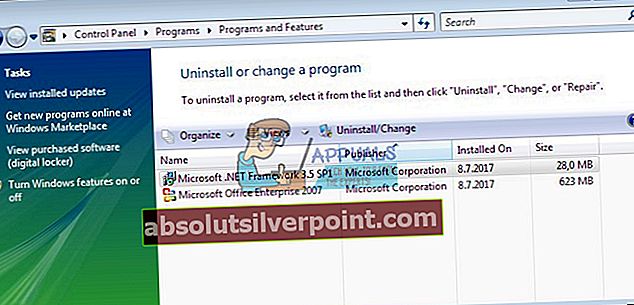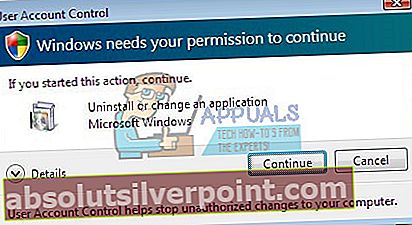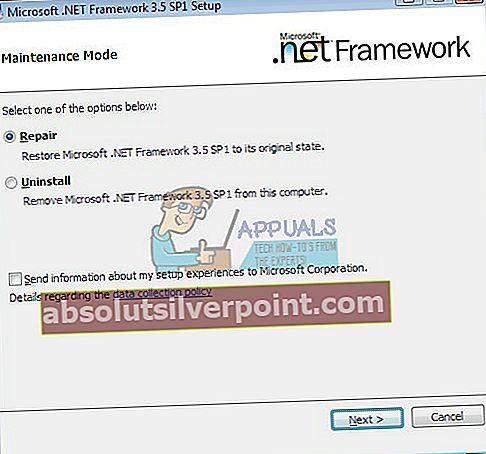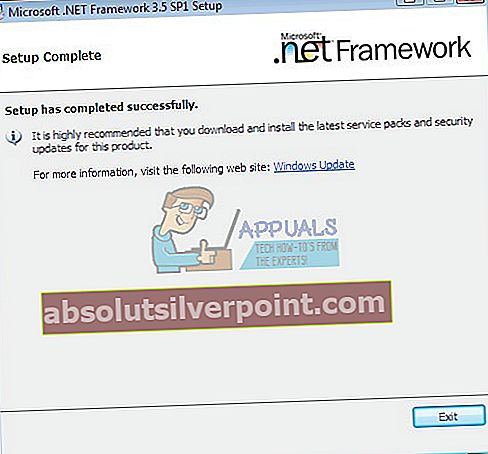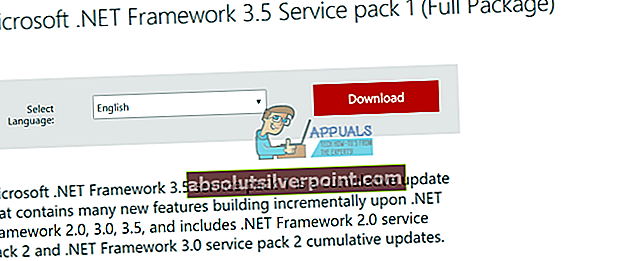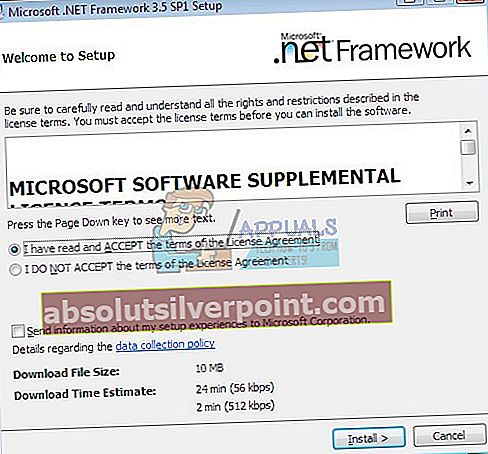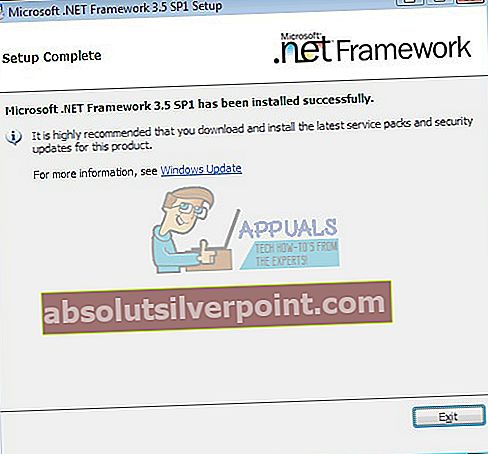Microsoft Office je softvér, ktorý používame takmer každý deň. Microsoft Office je na trhu od roku 1990. od verzie Office 1.0 po Office 365, čo je cloudová služba. Postup inštalácie balíka Microsoft Office je naozaj jednoduchý, stačí spustiť inštaláciu a počkať niekoľko minút, kým sa nainštaluje balík Microsoft Office.
Ak v operačnom systéme používate nekompatibilnú verziu balíka Microsoft Office, zobrazí sa chyba. Ak váš operačný systém nefunguje dobre z dôvodu poškodenia súborov alebo infekcie malvérom, môže sa pri inštalácii balíka Microsoft Office zobraziť chyba. Jedným z problémov, ktoré majú koncoví používatelia, je chyba 1935 pri pokuse o inštaláciu balíka Microsoft Office 2007/2010 na systém Windows VISTA alebo Windows 7.

Celý chybový kód je: Chyba 1935 Počas inštalácie komponentu zostavy {66332632-9C28-58B1-A01F-C8B3B9A1E18E} HRESULT 0x800736FD sa vyskytla chyba
Hlavným dôvodom, prečo sa vyskytla táto chyba, je poškodenie alebo chýbajúci Microsoft .NET Framework. Existujú tri spôsoby, ako sa môžete pokúsiť vyriešiť tento problém. Metódy sú opísané v ďalšom texte.
Metóda 1: Oprava rozhrania Microsoft .NET Framework
Ak je váš Microsoft .NET Framework poškodený alebo nefunguje dobre, budete ho musieť opraviť pomocou appletu Programy a funkcie v ovládacom paneli. Postup opravy produktu Microsoft .NET Framework je rovnaký pre systémy Windows Vista a Windows 7.
- Vydrž Logo systému Windows a stlačte R
- Typ appwiz.kpl na otvorenie Programy a príslušenstvo applet
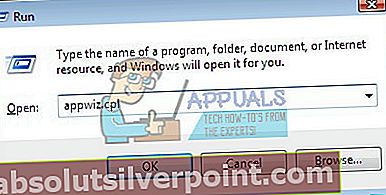
- Nájsť Microsoft .NET Framework a vyberte ju
- Kliknite Odinštalovať / zmeniť.
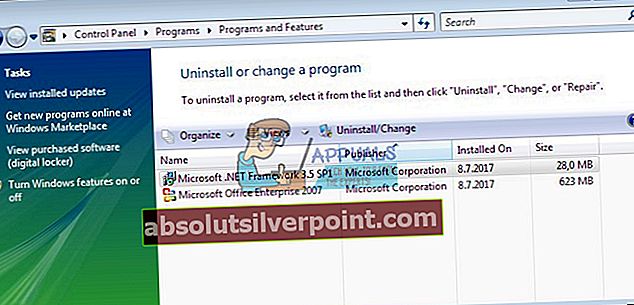
- Kliknite ďalej spustiť opravu s oprávnením správcu
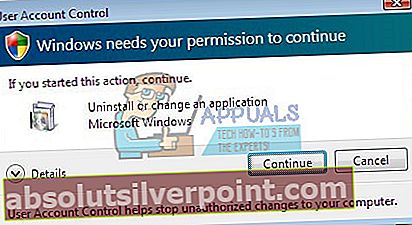
- Vyberte ikonu Opravaa potom kliknite na tlačidlo Čakať na dokončenie procesu. Spustí sa Sprievodca nastavením. Ak máte viac verzií Microsoft .NET Framework, odporúčame vám všetky opraviť.
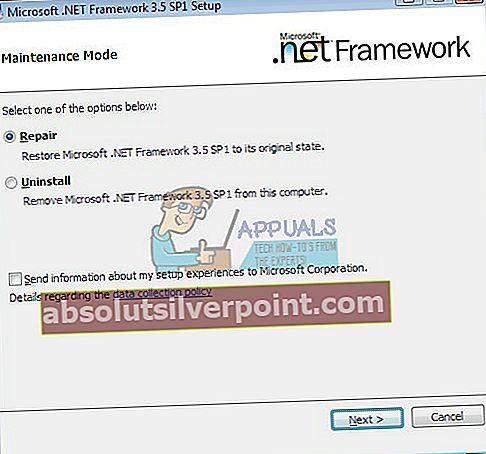
- Po dokončení procedúry kliknite na Východ.
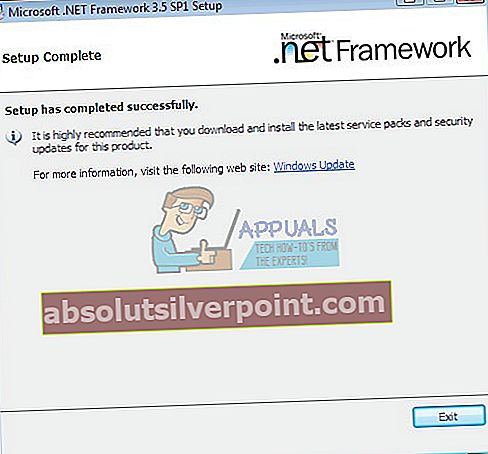
- Inštalácia Microsoft Office 2007/2010

Metóda 2: Inštalácia rozhrania Microsoft .NET Framework
Ak nemôžete opraviť program Microsoft .NET Framework, pretože nie je nainštalovaný, musíte si ho stiahnuť z webovej stránky spoločnosti Microsoft a nainštalovať do počítača. Po úspešnej inštalácii Microsoft .NET Framework môžete nainštalovať Microsoft Office 2007/2010. Postup opravy produktu Microsoft .NET Framework je rovnaký pre systémy Windows Vista a Windows 7.
- Otvorené internetový prehliadač (Google Chrome, Mozilla Firefox, Internet Explorer alebo iné)
- Stiahnuť ▼ Microsoft .NET Framework z Microsoft Download Center pomocou tohto LINKU
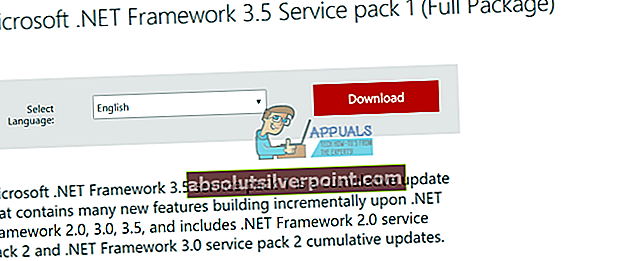
- Bež inštalačný súbor pre inštaláciu Microsoft .NET Framework. Musíte spustiť nastavenie pomocou účtu s oprávnením správcu.
- Vyberte možnosť Prečítal som si a PRIJÍMAM podmienky licenčnej zmluvy a kliknite Inštalácia
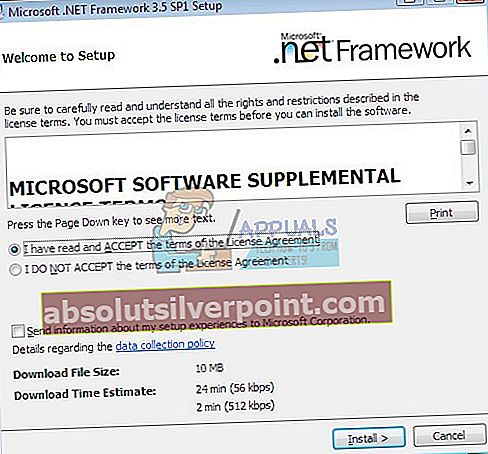
- Kliknite na položku Skončiť po inštalácii rozhrania Microsoft .NET Framework.
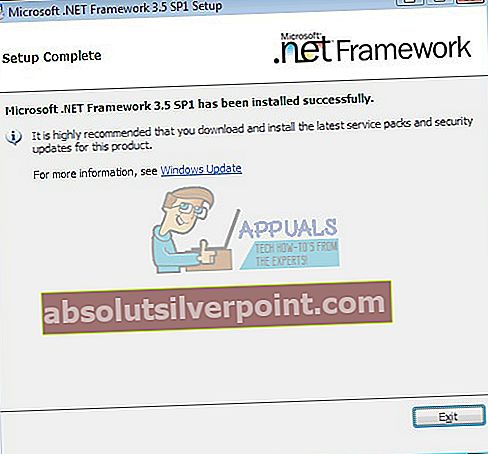
- Inštalácia Microsoft Office 2007/2010

Metóda 3: Inštalácia softvéru NET Framework 2.0 Software Development Kit (SDK) (x64)
Postup inštalácie NET Framework 2.0 Software Development Kit (SDK) (x64) je rovnaký pre systémy Windows Vista a Windows 7.
- Otvorené Internetový prehliadač (Google Chrome, Mozilla Firefox, Internet Explorer alebo iné)
- Ak používate 32-bitový operačný systém, Stiahnuť ▼ NET Framework 2.0 Software Development Kit (SDK) (x86) z Microsoft Download Center pomocou tohto LINKU
- Ak používate 64-bitový operačný systém, Stiahnuť ▼ NET Framework 2.0 Software Development Kit (SDK) (x64) z Microsoft Download Center pomocou tohto odkazu
- Bež inštalačný súbor pre inštaláciu programu NET Framework 2.0 Software Development Kit (SDK) x86 alebo x64. Musíte spustiť nastavenie pomocou účtu s oprávnením správcu.
- Kliknite Ďalšie pokračovať v inštalácii
- KliknitePrijímam podmienky licenčnej zmluvy a potom kliknite Ďalšie
- Kliknite Ďalšie so všetkými vybranými možnosťami
- Kliknite Inštalácia
- Kliknite Skončiť po dokončení inštalácie
- Inštalácia Microsoft Office 2007/2010